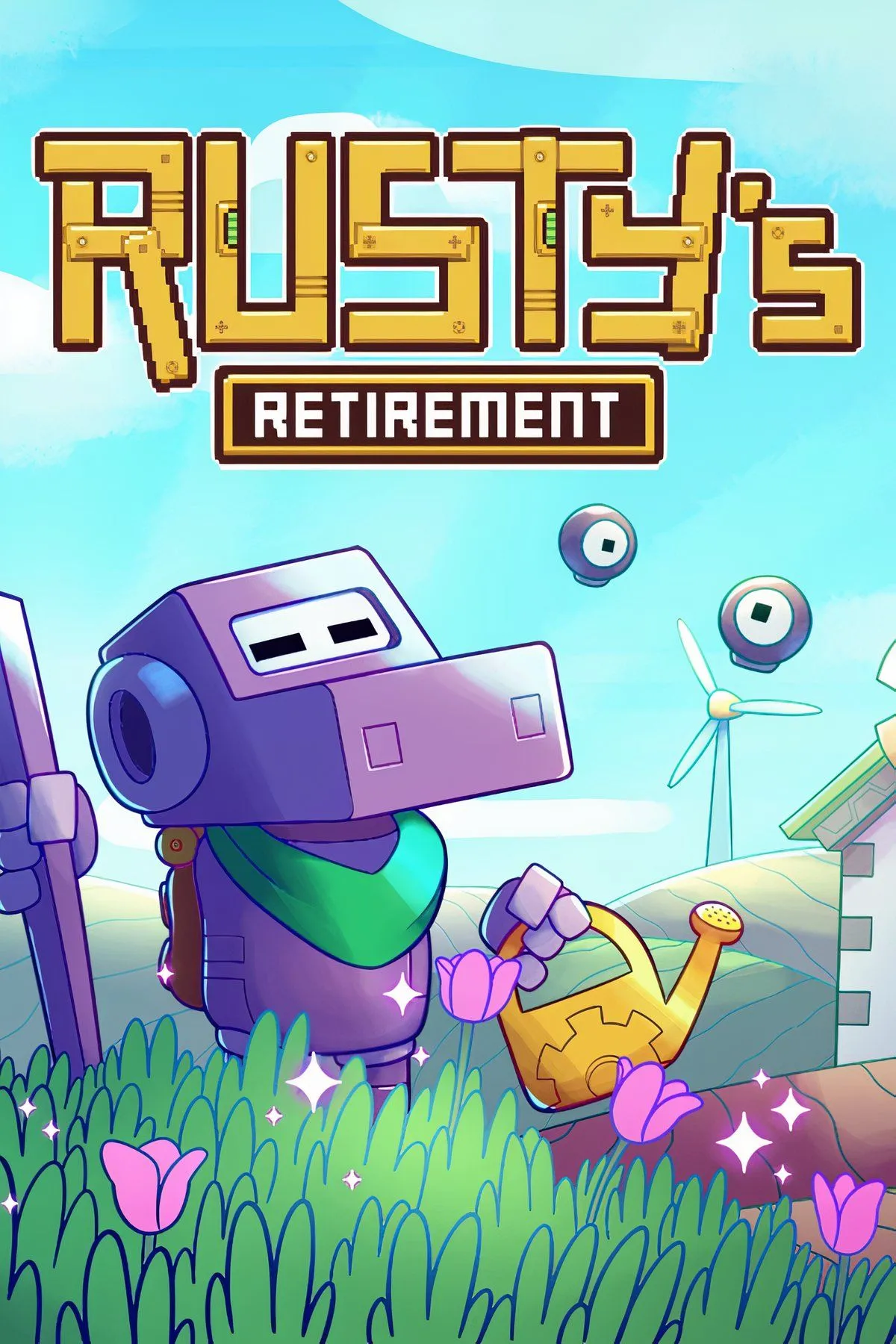Gần 20 năm sau khi phiên bản gốc ra mắt, The Elder Scrolls IV: Oblivion Remastered đã chính thức trở lại với đồ họa tuyệt đẹp, đặc biệt khi chạy trên phần cứng PC đủ mạnh. Tuy nhiên, tận dụng sức mạnh của Unreal Engine 5, Oblivion Remastered đòi hỏi tài nguyên hệ thống rất cao, và ngay cả với những bộ PC cấu hình khủng, bạn vẫn có thể gặp phải tình trạng giật lag hoặc giảm hiệu suất trong suốt quá trình chơi game.
May mắn thay, chỉ với một vài tinh chỉnh đơn giản, trải nghiệm của tôi với Oblivion Remastered đã cải thiện đáng kể. Dưới đây là những mẹo tối ưu hiệu suất và khắc phục lỗi mà bạn có thể áp dụng.
6. Lưu ý quan trọng: Cài đặt không áp dụng trong game
Điều bạn cần biết trước khi tùy chỉnh
Mặc dù đây không phải là một tinh chỉnh hiệu suất trực tiếp, nhưng việc nắm rõ thông tin này sẽ giúp bạn tránh được những “cơn đau đầu” không đáng có. Dù có nút chuyên dụng để áp dụng các thay đổi đồ họa, Oblivion Remastered sẽ không thực sự ghi nhận các tùy chỉnh đó cho đến khi bạn thoát ra menu chính của game. Có một số thông tin trên mạng cho rằng bạn cần thoát hoàn toàn game để các cài đặt đồ họa có hiệu lực, nhưng qua thử nghiệm, tôi nhận thấy chỉ cần thoát ra menu chính, điều chỉnh cài đặt và tải lại bản lưu là đủ để các thay đổi được áp dụng.
Đây là một vấn đề thường gặp ở các tựa game sử dụng Unreal Engine 5, tương tự như Oblivion Remastered, và là điểm chung xuyên suốt các mẹo tôi chia sẻ dưới đây. Điều này có nghĩa là bạn không thể dễ dàng thử nghiệm các cài đặt đồ họa khi đang trong game, vì bạn sẽ không thấy được tác động hình ảnh của chúng cho đến khi bạn tải lại bản lưu từ menu chính.
5. Tối ưu Ray Tracing: Software Lumen nhanh hơn Hardware Lumen
Sức mạnh không đến từ phần cứng
Giống như Black Myth: Wukong – một tựa game khác được phát triển trên UE5, Oblivion Remastered tích hợp công nghệ dò tia (ray tracing) ngay từ đầu và bạn không thể tắt nó hoàn toàn. Game sử dụng Lumen của UE5 để dựng hình, cung cấp cho bạn tùy chọn giữa Software Lumen hoặc Hardware Lumen. Bạn có thể nghĩ rằng Hardware Lumen sẽ nhanh hơn nếu bạn sở hữu GPU có phần cứng dò tia chuyên dụng, nhưng thực tế không phải vậy. Khi chạy Lumen ở chế độ phần mềm (software mode), bạn sẽ thấy hiệu suất tăng đáng kể, ngay cả khi bạn đang sử dụng một GPU đời mới.
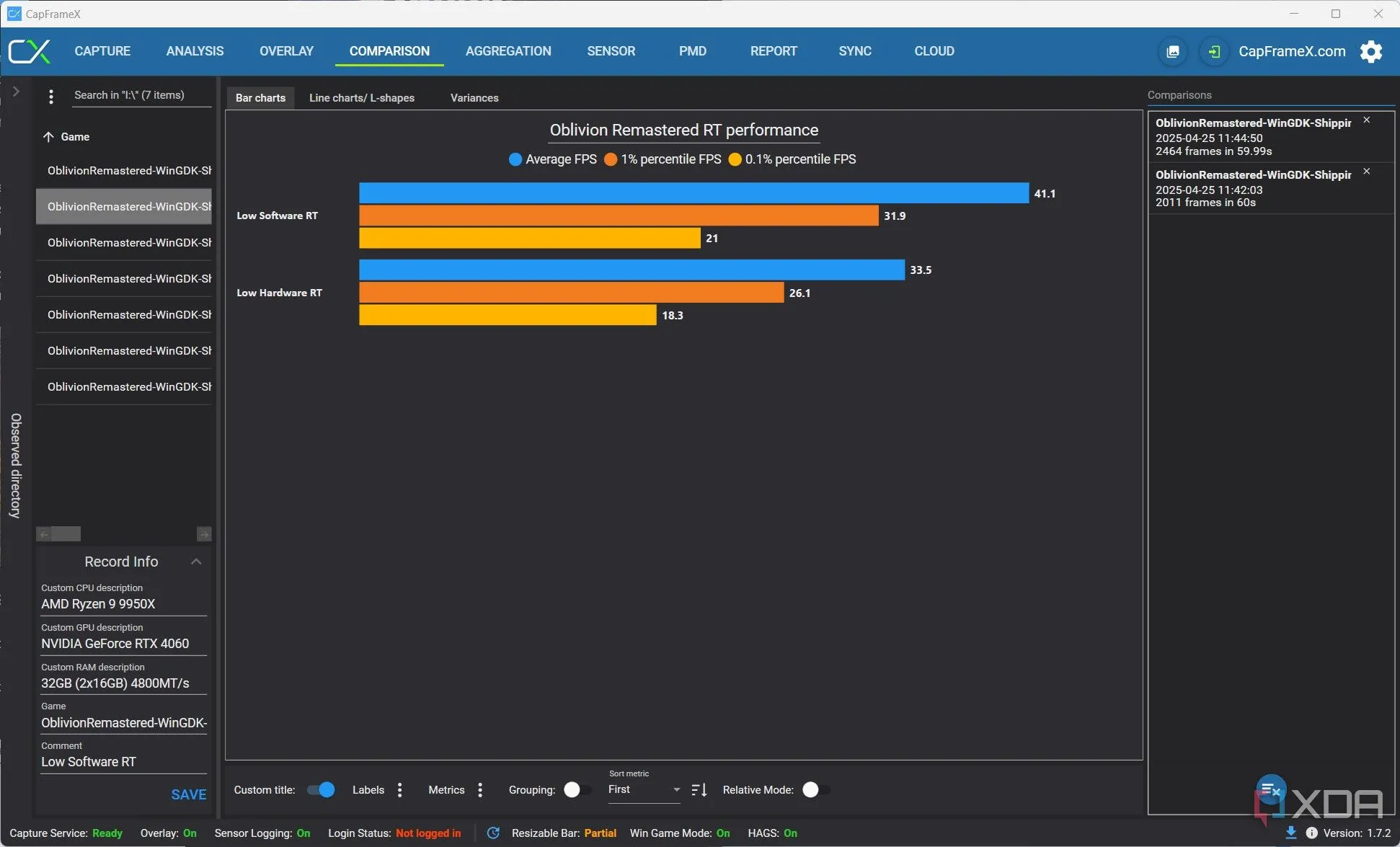 Biểu đồ so sánh hiệu suất Ray Tracing Software Lumen và Hardware Lumen trong Oblivion Remastered trên RTX 4060
Biểu đồ so sánh hiệu suất Ray Tracing Software Lumen và Hardware Lumen trong Oblivion Remastered trên RTX 4060
Bạn có thể tự mình kiểm chứng điều đó qua biểu đồ trên. Tôi đã thử nghiệm với card RTX 4060 ở thiết lập Trung bình (Medium preset) với độ phân giải 4K mà không sử dụng công nghệ nâng cấp hình ảnh nào. Ngay cả khi cả hai được đặt ở mức Thấp (Low), Software Lumen vẫn mang lại hiệu suất tốt hơn 23%. Điều này cũng được thể hiện ở mức trung bình 1% thấp nhất (1% low average), cho thấy việc chuyển sang Software Lumen không gây thêm tình trạng giật lag hay thiếu ổn định. Oblivion Remastered chắc chắn rất đẹp nếu bạn có thể bật tối đa Hardware Lumen, nhưng nếu bạn đã phải chấp nhận giảm chất lượng dò tia, việc chuyển sang Software RT sẽ là lựa chọn tốt hơn về hiệu suất.
4. Hai cài đặt đồ họa giúp tăng FPS đáng kể
Tăng hiệu suất mà không ảnh hưởng nhiều chất lượng hình ảnh
Oblivion Remastered bao gồm tùy chọn tự động phát hiện (auto-detect) trong cài đặt đồ họa, giúp áp dụng sẵn một cấu hình dựa trên phần cứng của bạn. Tùy chọn này là một điểm khởi đầu tốt, nhưng nó bị giới hạn trong bốn cấu hình đồ họa cài đặt sẵn trong game và không tùy chỉnh từng cài đặt riêng lẻ. May mắn thay, bạn có thể tăng hiệu suất đáng kể bằng cách tự tinh chỉnh hai cài đặt: “phản xạ không gian màn hình” (screen space reflections) và “khoảng cách nhìn” (view distance).
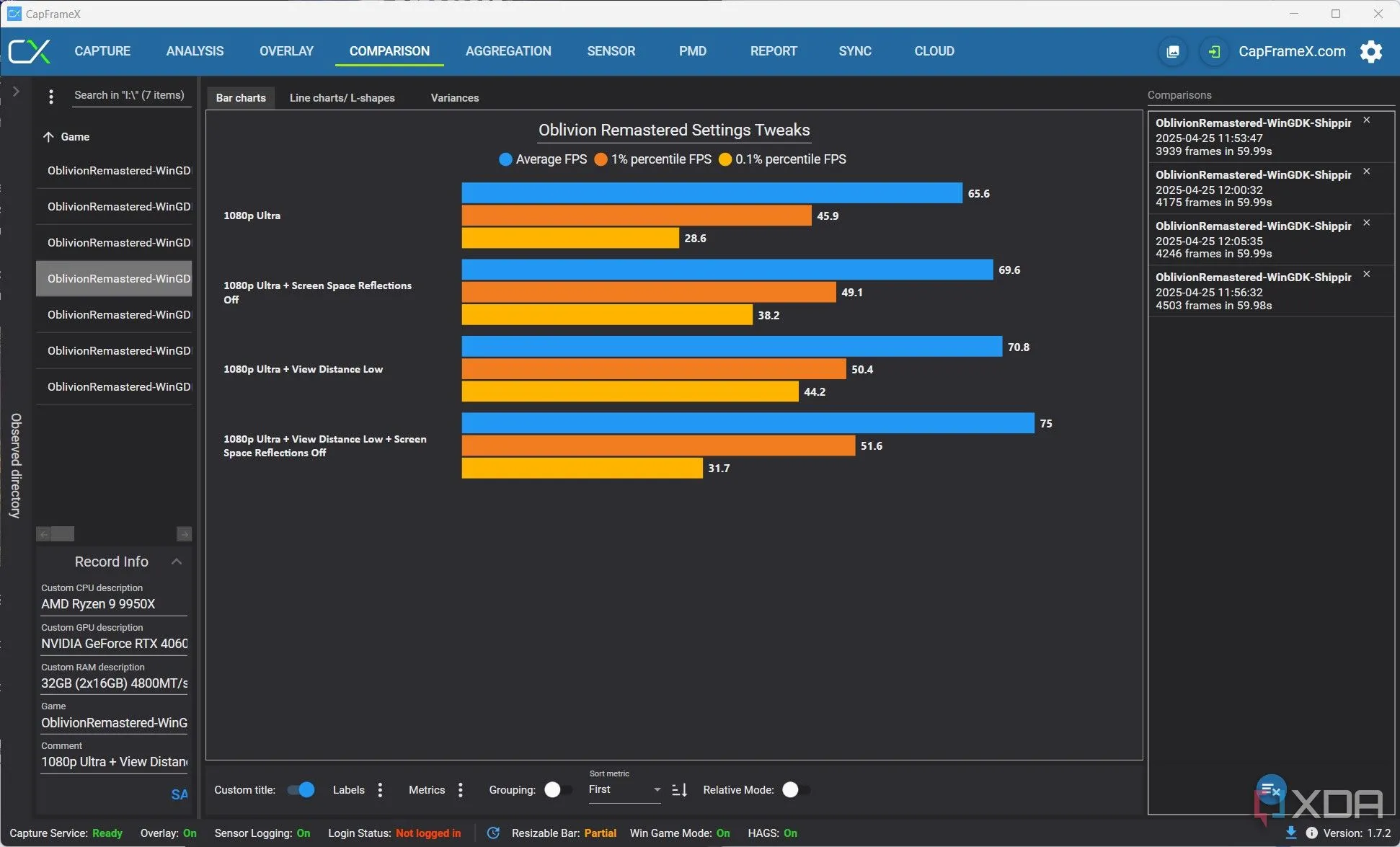 Biểu đồ hiệu suất FPS khi điều chỉnh cài đặt Screen Space Reflections và View Distance trong Oblivion Remastered
Biểu đồ hiệu suất FPS khi điều chỉnh cài đặt Screen Space Reflections và View Distance trong Oblivion Remastered
Khi thử nghiệm với RTX 4060, lần này ở độ phân giải 1080p với thiết lập Cực cao (Ultra preset), bạn có thể thấy tôi đã lấy lại được gần 15% hiệu suất bằng cách chuyển khoảng cách nhìn (view distance) xuống mức Thấp (Low) và tắt phản xạ không gian màn hình (screen space reflections). Đây là hai cài đặt đòi hỏi tài nguyên hệ thống nhiều nhất trong menu. Tôi cũng nhận thấy một số lợi thế nhỏ khi giảm chất lượng vân bề mặt (texture quality) và chất lượng đổ bóng (shadow quality), nhưng hầu như không có sự tăng cường nào ở chất lượng tóc (hair quality), chất lượng vải (cloth quality) hoặc các hiệu ứng hậu kỳ (post-processing effects). Nếu bạn muốn đạt được hiệu suất cao nhất, hãy ưu tiên điều chỉnh khoảng cách nhìn và phản xạ không gian màn hình trước tiên.
3. Tùy chỉnh file Engine.ini trên Unreal Engine 5 cho PC tầm trung
Khai thác tiềm năng ẩn của UE5
Unreal Engine 5 có rất nhiều vấn đề, không chỉ riêng bản thân engine mà còn liên quan đến file engine.ini đi kèm với mỗi game UE5. Tệp này định nghĩa hàng loạt thông số cho UE5 mà thông thường người chơi không thể truy cập, và tệp này không phải lúc nào cũng được tối ưu cho phần cứng của bạn. Bạn có thể tìm thấy tệp này trong thư mục Documents trên Windows (Documents/MyGames/Oblivion Remastered/Saved/Config/WinGDK) và điều chỉnh các giá trị bên trong để cải thiện hiệu suất. Nếu bạn lo lắng về việc làm hỏng gì đó hoặc không muốn tự mày mò, bạn cũng có thể tải xuống bản mod Ultimate Engine Tweaks nổi tiếng từ Nexus Mods. Đây chỉ là một tệp engine.ini, vì vậy tất cả những gì bạn cần làm là thả nó vào cùng vị trí với tệp gốc.
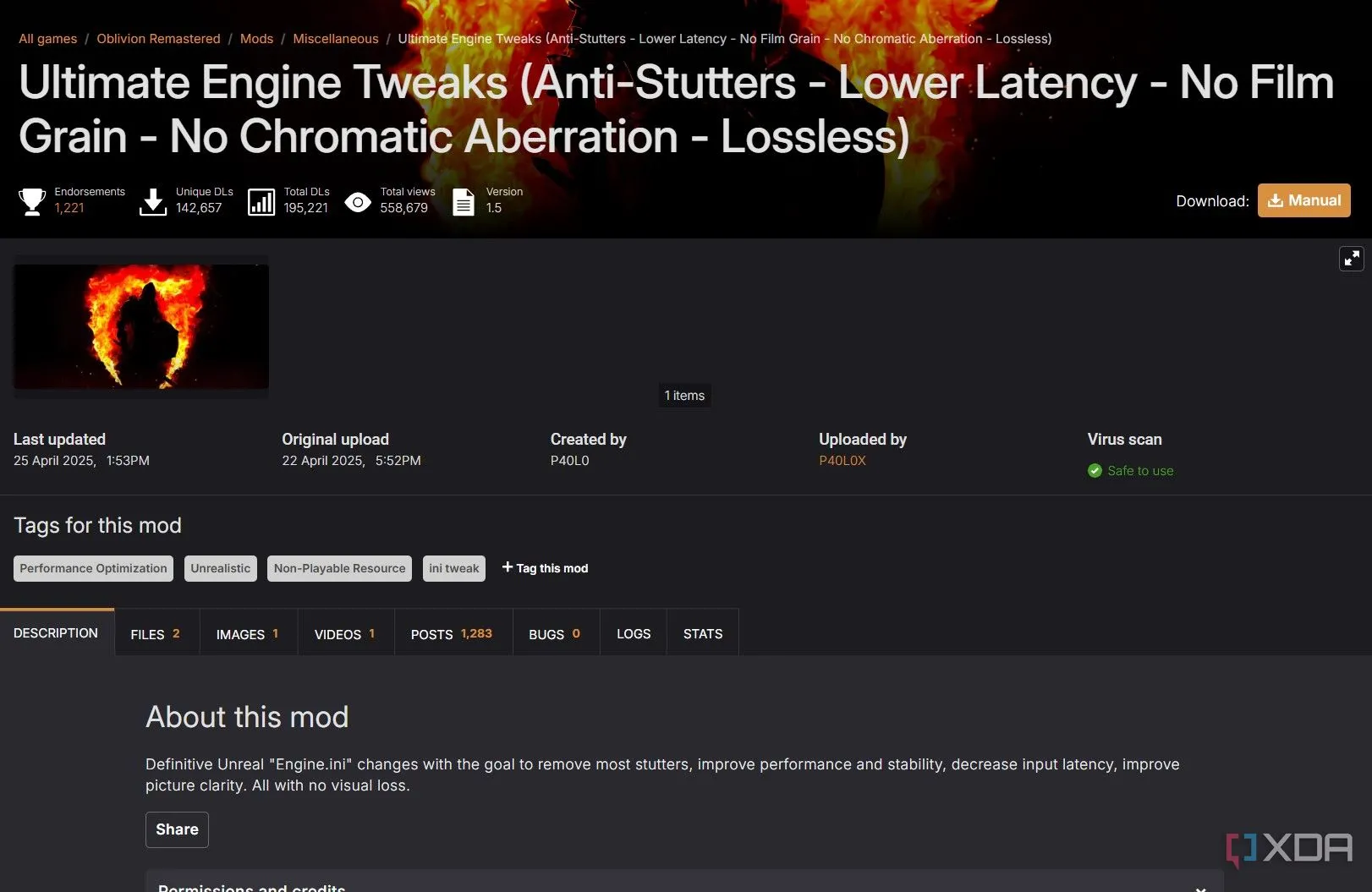 Giao diện mod Ultimate Engine Tweaks cho Oblivion Remastered giúp tối ưu file engine.ini
Giao diện mod Ultimate Engine Tweaks cho Oblivion Remastered giúp tối ưu file engine.ini
Cách này không đảm bảo cải thiện hiệu suất chung cho mọi người, nhưng nó có thể hữu ích tùy thuộc vào phần cứng của bạn. Tệp engine.ini chứa rất nhiều thông số liên quan đến vật lý của engine, đổ bóng tỷ lệ biến thiên (variable rate shading), hỗ trợ Lumen, cài đặt nâng cấp hình ảnh (upscaling settings), truyền tải tài sản (asset streaming) và nhiều hơn nữa. Nếu bạn có một chút kiến thức về cách các engine game hoạt động, bạn có thể tinh chỉnh tệp này để phù hợp với phần cứng của mình. Nếu không, tệp Ultimate Engine Tweaks là lựa chọn tốt nhất. Nó không gây ra bất kỳ hỏng hóc nào ở thời điểm hiện tại, vì vậy rủi ro khi cài đặt là rất thấp.
2. Loại bỏ Lumen hoàn toàn cho cấu hình PC yếu
Biến Ray Tracing thành tùy chọn một lần nữa
Như đã đề cập, Oblivion Remastered sử dụng Lumen ray tracing của UE5 theo mặc định. Dù là thông qua phần cứng hay phần mềm, bạn không thể tắt Lumen trong game. Tuy nhiên, bạn có thể tắt Lumen bằng cách sử dụng tệp engine.ini tiện dụng. Cách dễ nhất để làm điều đó là tải xuống mod Lumen Begone từ Nexus. Mod này bao gồm một tệp engine.ini giúp tắt Lumen nếu bạn có PC cấu hình thấp, và nó cũng có sẵn trong gói với Ultimate Engine Tweaks nếu bạn muốn kết hợp các tối ưu từ cả hai mod trong một tệp duy nhất.
 Cảnh quan thành phố trong Oblivion Remastered với đồ họa cải tiến, thể hiện tác động của Lumen
Cảnh quan thành phố trong Oblivion Remastered với đồ họa cải tiến, thể hiện tác động của Lumen
Việc này sẽ làm cho đồ họa game trông tệ hơn đáng kể, nhưng việc tắt Lumen có thể mang lại những cải thiện hiệu suất lớn nếu bạn đang sử dụng phần cứng yếu. Nếu bạn không muốn tải xuống bất kỳ tệp nào, người tạo Lumen Begone cho biết bạn có thể tự thực hiện các thay đổi bằng cách thêm các dòng sau vào tệp engine.ini của bạn:
[/Script/Engine.RendererSettings]r.Lumen.DiffuseIndirect.Allow=0
[ConsoleVariables]r.Lumen.DiffuseIndirect.Allow=01. Khắc phục lỗi crash game với file DLL của Nvidia
Giải pháp bất ngờ cho vấn đề phổ biến
Nếu bạn đang sử dụng card đồ họa Nvidia và gặp phải tình trạng crash game, tôi có thể có giải pháp cho bạn. Unreal Engine bao gồm một plugin cho DLSS, áp dụng cho cả Unreal Engine 4 và 5, và có một tệp cụ thể đã gây ra vấn đề trong các game Unreal Engine trước đây. Tệp được đề cập là sl.pcl.dll, hoặc đôi khi là sc-pcl.dll, đây là một tệp liên quan đến độ trễ PC được phân phối như một phần của gói DLSS trong plugin Unreal Engine. Oblivion Remastered sử dụng plugin này, và người dùng đã báo cáo rằng việc xóa tệp này đã khắc phục được một số sự cố crash game.
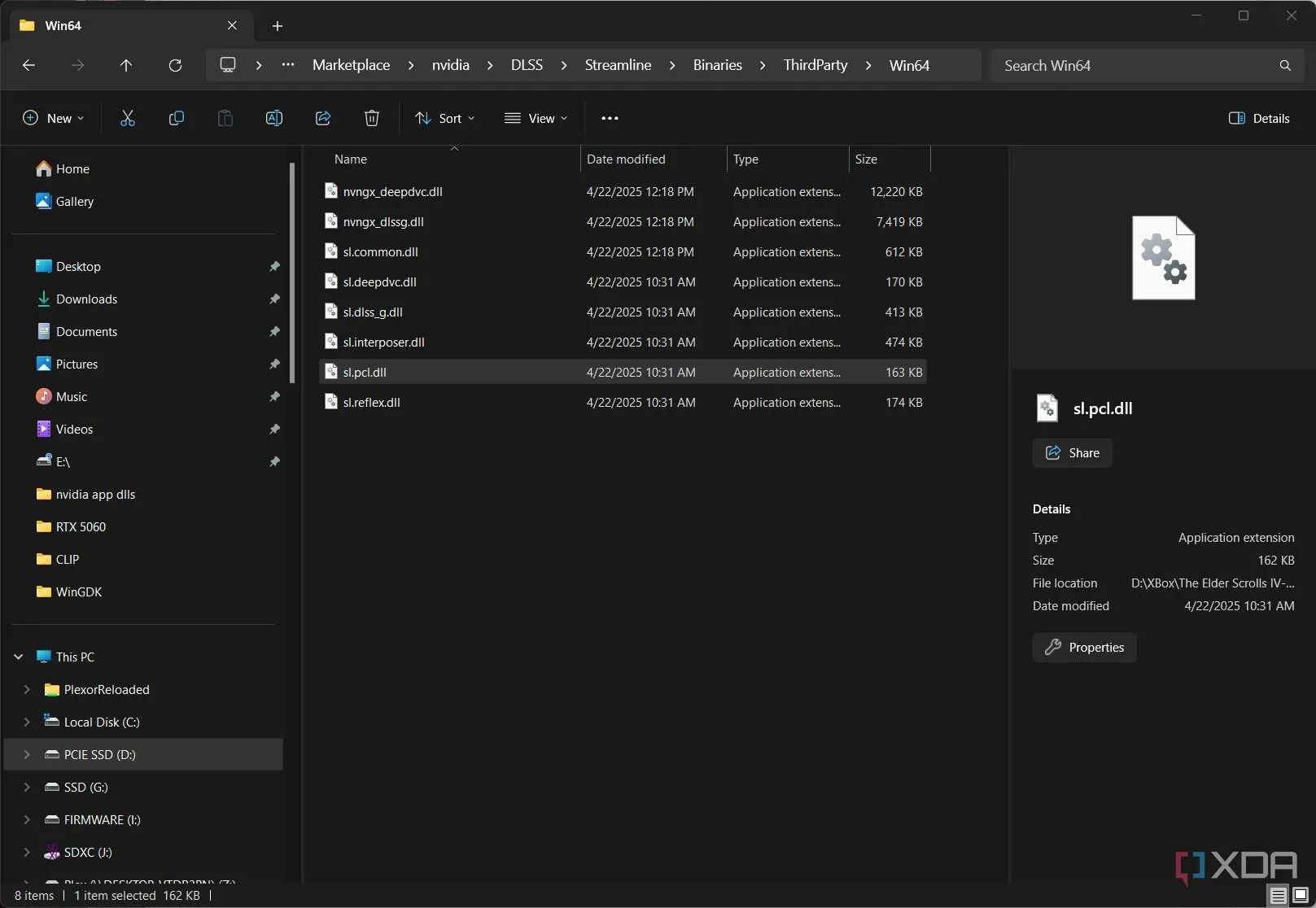 Thư mục chứa file sl.pcl.dll gây lỗi crash trong Oblivion Remastered, cần đổi tên hoặc xóa để khắc phục
Thư mục chứa file sl.pcl.dll gây lỗi crash trong Oblivion Remastered, cần đổi tên hoặc xóa để khắc phục
Tôi chưa từng gặp bất kỳ sự cố crash nào khi thử nghiệm với phần cứng Nvidia. Tuy nhiên, nếu bạn đang gặp vấn đề, đây là một cách sửa lỗi đơn giản. Thay vì xóa tệp, bạn có thể đổi tên nó thành một cái gì đó như “sl.pcl.dll_backup”, điều này về cơ bản sẽ khiến engine game bỏ qua nó. Nếu có vấn đề xảy ra, bạn luôn có thể quay lại tên tệp gốc. Tôi đã xóa hoàn toàn tệp này trên PC của mình và game vẫn chạy ổn định, nhưng đổi tên là cách an toàn nhất.
Theo dõi các bản cập nhật
Oblivion Remastered mới chỉ ra mắt được vài ngày, vì vậy tôi tin rằng chúng ta sẽ thấy rất nhiều bản cập nhật tối ưu hiệu suất trong những tuần tới. Chúng ta đã thấy điều đó đang diễn ra, cả tốt và xấu. Ví dụ, vào ngày tôi viết bài này, một bản vá mới đã được phát hành trên cả phiên bản Game Pass và Steam, khắc phục một số lỗi, nhưng trên phiên bản Game Pass, nó cũng loại bỏ FSR và DLSS.
Chào mừng bạn đến với thế giới của game PC năm 2025! Nếu bạn có bất kỳ mẹo tối ưu hiệu suất nào khác cho Oblivion Remastered hoặc gặp phải vấn đề cụ thể, đừng ngần ngại chia sẻ trong phần bình luận bên dưới. Hãy cùng nhau xây dựng cộng đồng game thủ Việt Nam vững mạnh!